سلام 🙂 در این مقاله من میخوام براتون بهترین و کاربردیترین داشبورد های اختصاصی برای گوگل آنالیتیکس را به اشتراک بزارم. این مطلب نمونه فارسی نداره و من سعی میکنم در این آموزش هر داشبورد یا گزارش اختصاصی که مورد استفادم قرار گرفته رو به اشتراک بزارم. چون واقعا شاید بالای ۹۰درصد کسایی که از آنالیتیکس استفاده میکنند فقط اون رو نصب کردن روی سایتشون و خیلی خیلی کم میرن سراغ گزارش و تحلیل کردن دیتاهاشون. پس بیایم از همین امروز شروع کنیم. 🙂
چرا داشبوردهای شخصی سازی شده گوگل آنالیتیکس؟
از داشبوردهای اختصاصی برای مقاصد مختلفی استفاده میکنند که شما را قادر میسازد از ویجتهایی که در واقع خلاصه گزارشهای مختلف آنالیتیکس را به صورت اجمالی نمایش میدهد و شما میتوانید به سرعت به داشبورد اختصاصی با موضوع مشخصی وارد شوید و گزارشهای زیادی را در لحظه مشاهده کنید. در هر داشبورد محدودیت ۱۲ ویجت وجود دارد و شما فقط میتوانید ۱۲ ویجت در داشبوردتون استفاده کنید. برای اینکه همین ابتدا کاملا متوجه بشید این چند خطی که توضیح دادم، بهتره به عکس زیر توجه کنید:
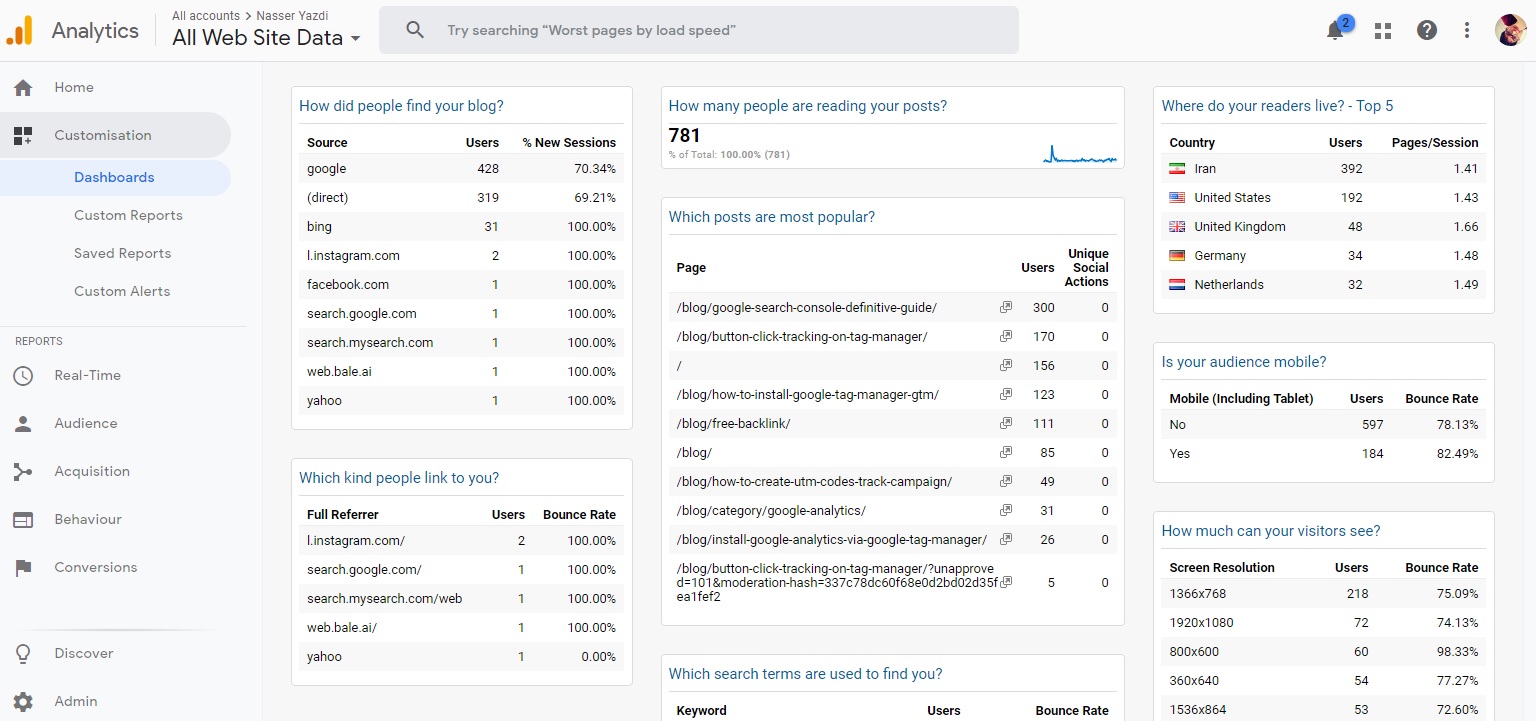
عکس بالا یک داشبورد اختصاصی که به تازگی به آنالیتیکس اضافه کردم رو نشون میده. در این داشبورد تمرکز روی بلاگ و گزارشهای مربوط به محتوا بوده.
الگوهای مختلف داشبورد آنالیتیکس رو از چه منابعی پیدا کنم؟
گوگل سرویسی داره که تمام داشبوردها، گزارشها و سگمنتهای آنالیتیکس رو میتونید با فیلترهای مختلف یکجا داشته باشید. این داشبوردها همگی توسط اشخاص مختلفی ساخته شده است و هر کسی میتوانید داشبورهای اختصاصی خودش رو در این سرویس به اشتراک بگذارد. برای دسترسی به این سرویس از دو راه وجود داره:
- از طریق پنل گوگل آنالیتیکس که به مسیر Customization > Dashboards > Create رفته و Import from Gallery را کلیک میکنید.
- یا به صورت مستقیم سرویس Google Analytics Solutions Gallery را باز کنید. در این سرویس به راحتی میتوانید بر اساس امتیازات کاربران و دستهبندیهای مختلف فیلتر کنید و داشبوردهای مختلف را تست کنید.
نکاتی که برای استفاده از داشبوردهای آنالیتیکس باید به آن توجه کنید
- محدوده تاریخ را تغییر دهید؛ وقتی داشبوردی رو اضافه میکنید به صورت پیش فرض دیتای ۷ روز گذشته رو نشون میده. شما میتوانید دیتای یک ماه گذشته رو مورد بررسی قرار بدید یا حتی محدوده تاریخ فعلی را با تاریخهای گذشته مقایسه کنید.
- از بخش سگمنتها شما میتوانید بسته به نوع گزارشتون فاکتورهای مختلف رو اضافه کنید. به عنوان مثال مقایسه ورودیهای موبایل و دسکتاب یا مقایسه ترافیک ارگانیک و پولی و… .
- اضافه کردن فیلتر به ویجتها. شما میتوانید برای ویجتها فیلترهای مختلفی بر اساس متریکهای مختلف اضافه کنید.
- داشبوردهای خودتون رو میتونید به اشتراک بگذارید تا دیگران هم از آنها استفاده کنند.
نحوه ایجاد داشبورد در گوگل آنالیتیکس
ساخت داشبورد کار پیچیدهای نیست. برای اینکار مراحل زیر رو میتونید طی کنید:
- از قسمت Customisation به بخش Dashboard بروید.
- سپس بر روی Create کلیک نمایید.
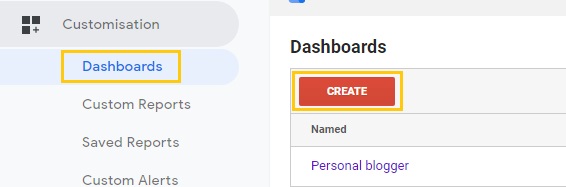
- وقتی روی Create کلیک کردید به صفحه زیر میرسید که شما میتوانید بسته به نیاز خود از گزینه Blank Canvas یا Starter Dashboard رو انتخاب کنید. اولی داشبوردی بدون ویجت به شما میده و دومی داشبوردی با ویجتهای پیش فرض و ساده میتونید داشته باشید. در آخر هم بعد از اینکه برای داشبورد خود اسم مشخص کردید، بر روی ساختن داشبورد کلیک کنید.
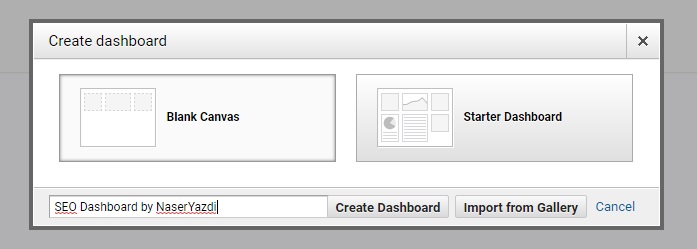
حالا شما میتوانید ویجتهای اختصاصی خودتون رو به راحتی وارد کنید. ویجت در واقع یک گزارش خلاصه هست که شما میتوانید دیتاهاتون رو بر اساس جدول، نمودار و… وارد کنید.
به عنوان مثال بنده در عکس زیر یک ویجتی مربوط به کلمات کلیدی ارگانیک رو در یک ویجت قرار داده. به تنظیمات دقت کنید.

در تصویر بالا دقت کنید من از پارامترهای استاندارد استفاده کردم. پارامترهای استاندارد جوری هست که بر اساس بازه ای که انتخاب میشه، هر سری یک داده رو نمایش میدهد. ولی پارامتر زنده یا Real time به صورت کاملا زنده اطلاعات شما رو نمایش میدهد. مثلا یک ویجت از نوع زنده میتونه کاربران آنلاین رو به صورت در لحظه نمایش دهد و هر لحظه آپدیت شود.
در ویجت بالا از جدول استفاده کردم و ستونهای جدول رو به ترتیب کلماتی که سرچ میشن، سشن و سشن بر ارزش انتخاب کردم. در قسمت پایینش مشخص کردم که این جدول ۱۰ سطر داشته باشه. یک قسمت جالبی که داره فیلتر کردن این دادهها هست. مثلا من در اینجا مشخص کردم فقط کلمات ارگانیک رو نمایش بده و کلماتی که در گزارشها به صورت (not provided) و (not set) باشن رو نمایش نده.
کافیه یکمی با این قسمت کار کنید و داشبوردهای نمونه رو هم دیده باشید. خودتون به راحتی میتونید چیزایی که تو ذهنتون هست رو بر روی ویجت بزارید.
گزینه Clone widget هم برای اینه که یه کپی از ویجتی که ساختید، در داشبوردتون بسازه.
خب دیگه این بخش رو به اندازهای که بتونید ویجتهای مختلف ایجاد کنید، توضیح دادم. بریم سر وقت اصل موضوع مقاله که من میخواستم داشبورد و گزارشهای کاربردی گوگل آنالیتیکس رو به اشتراک بزارید که بتونید به راحتی روی آنالیتیکس خودتون اضافش کنید.
بهترین و کاربردیترین داشبوردها و گزارشهای گوگل آنالیتیکس
۱- داشبورد Personal Blogger
این داشبورد برای افرادی که بلاگ دارند و میخوان اطلاعاتی از خوانندگان بلاگ خود بدوند مناسبه. در این داشبورد ۸ ویجت وجود دارد. این داشبورد توسط dashboardjunkie ساخته شده است.
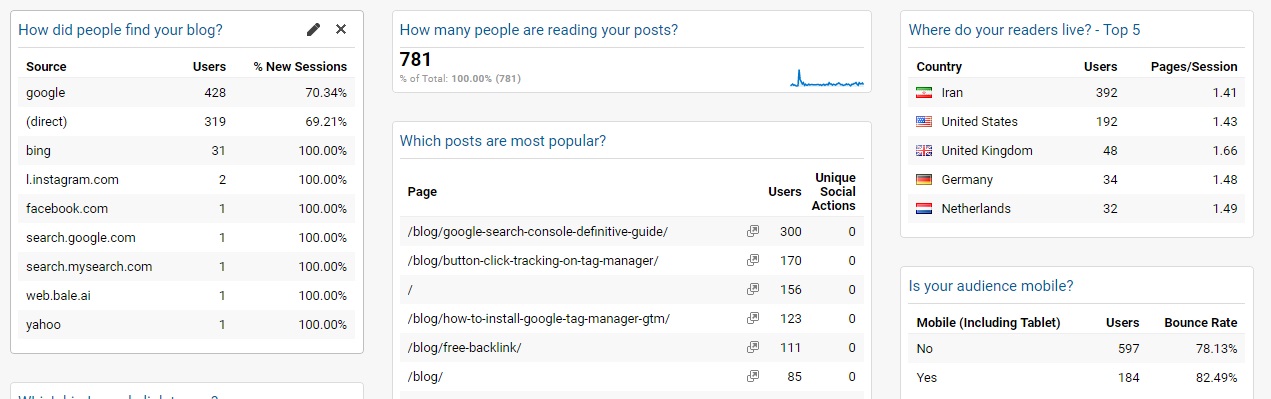
برای اضافه کردن این داشبورد کافیه بر روی لینک زیر کلیک کنید.
|
۲- داشبورد General Analytics
در این داشبورد به صورت کلی اطلاعات کلی و مهمی از اکثر گزارشهای آنالیتیکس را میتونید داشته باشید. اطلاعاتی از قبیل: تعداد ویزیتور، کانالهای ورودی، رفرالها و… .
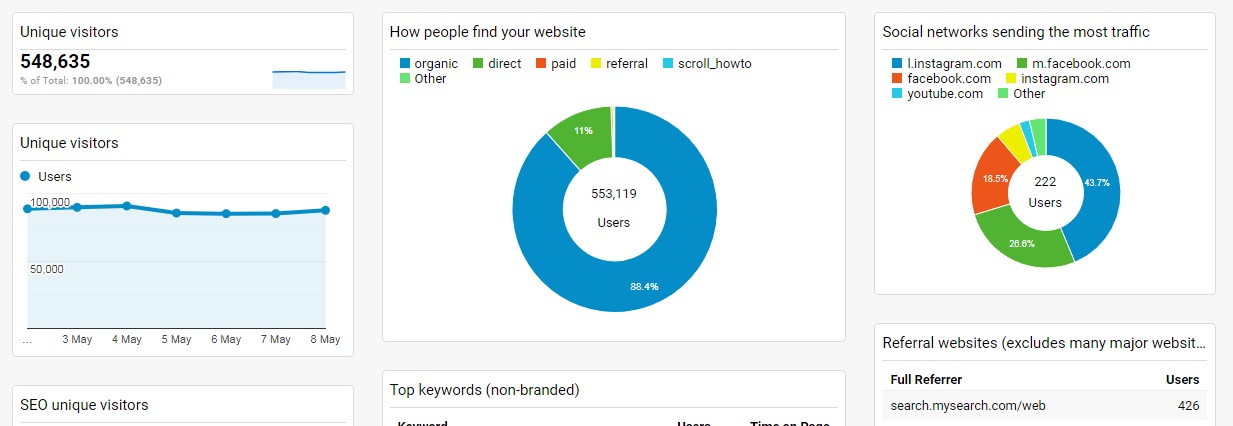
|
۳- داشبورد Custom
این داشبورد بر خلاف اسمش، جزو داشبوردهای جنرال محسوب میشه و اطلاعات بسیار مفیدی رو در اختیارتون میزاره. این داشبورد توسط CompleteDigitalMarketingCourse ساخته شده است.
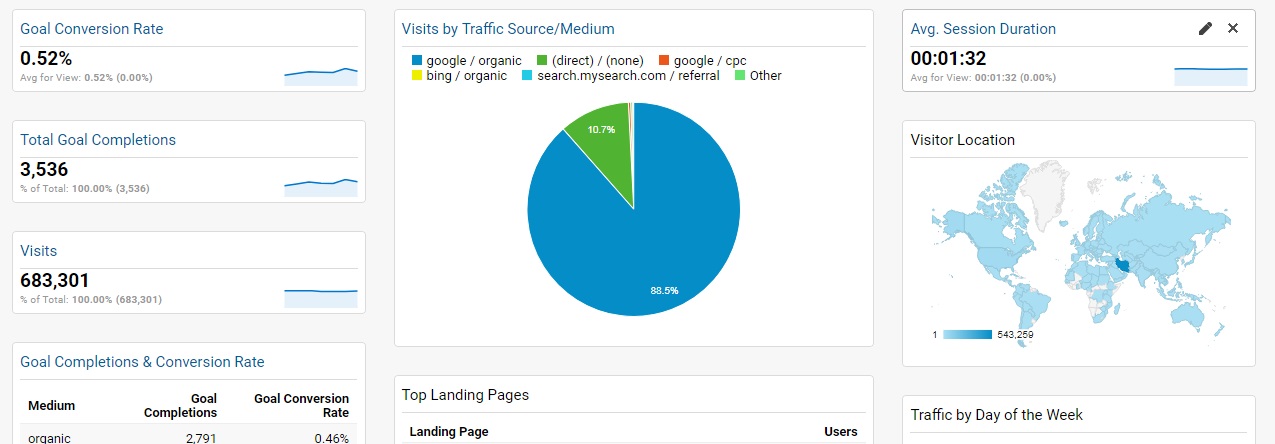
|
۴- داشبورد SEO
این داشبورد مخصوص سئوکاران هست که گزارشهای جالبی در این حوزه میده. مثلا یوزرهای ارگانیک، لندینگ پیجهای ارگانیک، کلمات ارگانیک و… . این داشبورد توسط Koozai ساخته شده است.
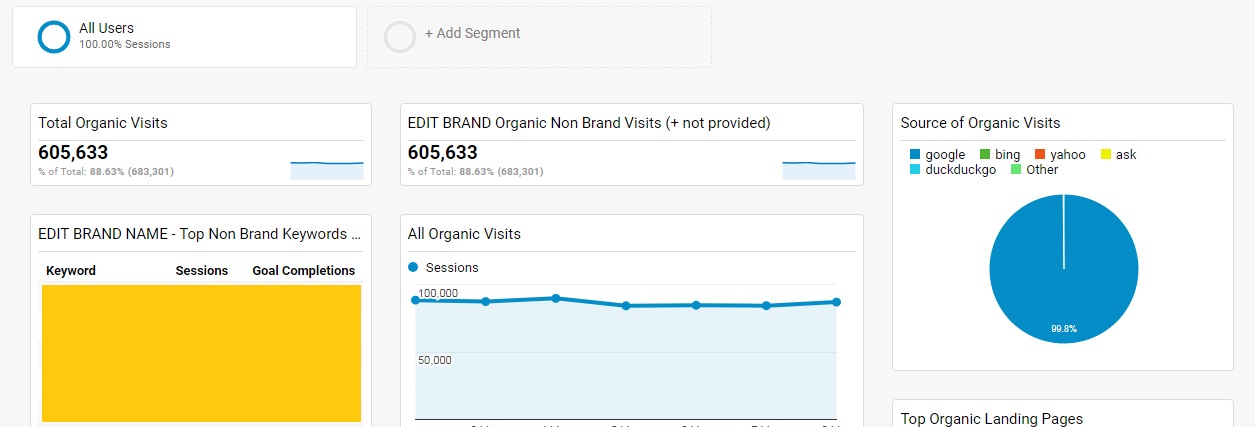
|
۵- داشبورد Realtime
این دشبورد از نوع زنده هست و دیتا در لحظه رو بهتون میده. در این داشبورد میتونید افراد آنلاین در لحظه، پربازدیدترین مطالب و… را مشاهده کنید. این داشبورد توسط Dan Barker ساخته شده است.
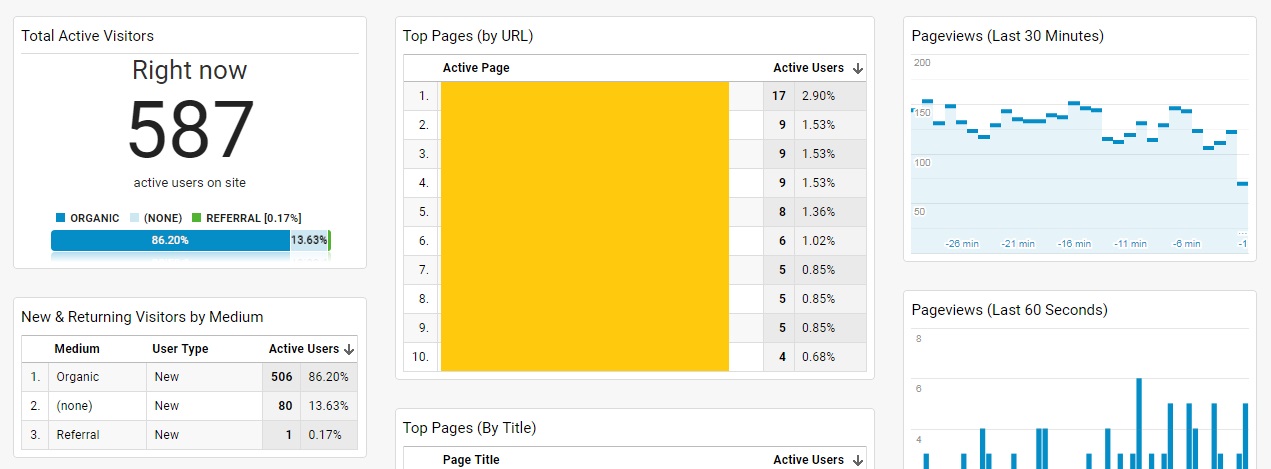
|
۶- داشبورد Social Media
این داشبورد مختص شبکههای اجتماعی هست که اطلاعاتی از قبیل ترافیک ورودی از شبکههای اجتماعی، نسبت این ترافیک به گلهای ست شده و… . این داشبورد توسط Erik Wagner ساخته شده است.
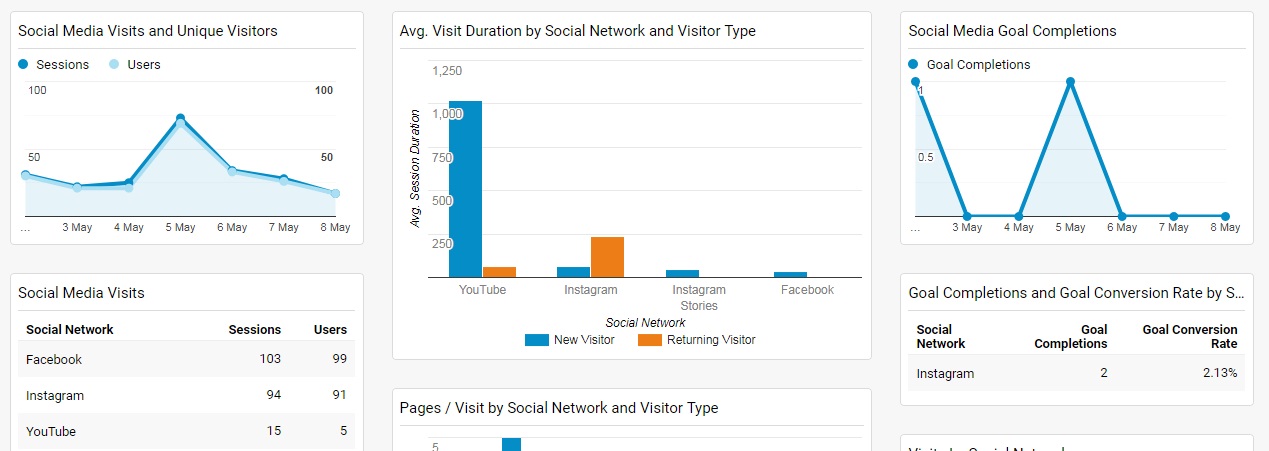
|
۷- داشبورد Site Performance
یه داشبورد باحال برای بررسی عملکرد فنی سایت و سرور که به درد افراد فنی مجموعهتون میخوره. در این داشبورد گزارشهایی مثل میانگین لود صفحات برای دسکتاپ و موبایل، رسپانس سرور و… دیده میشود. این داشبورد توسط Justin Cutroni ساخته شده است.
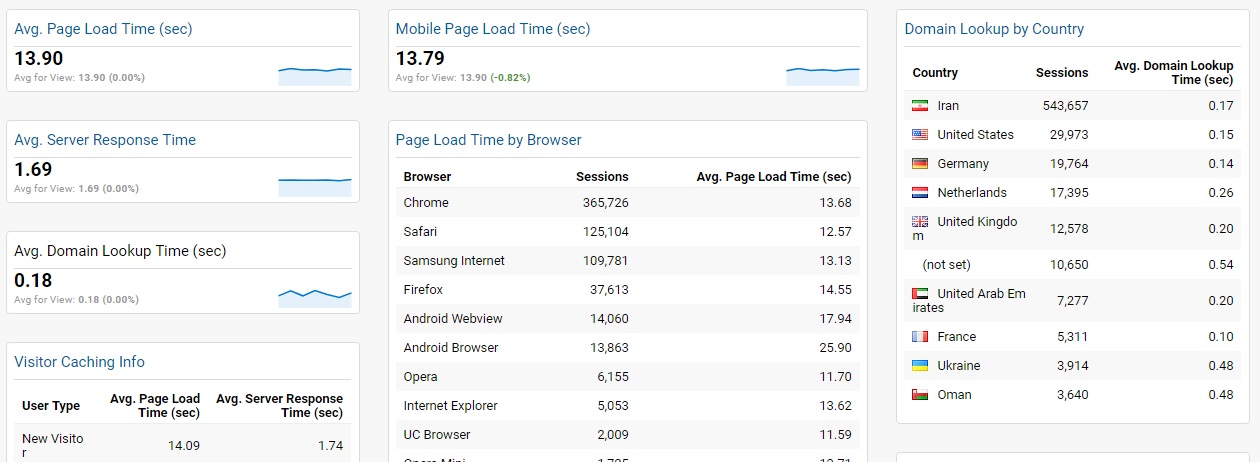
|
۸- داشبورد Content Analysis
در این داشبورد تمرکز روی محتوا هست که بهتون آنالیزی از تایم آن پیج، بونس ریت و… میده. گزارشهای خوبی داخل این داشبورد وجود داره. این داشبورد توسط Vagelis Varfis ساخته شده است.
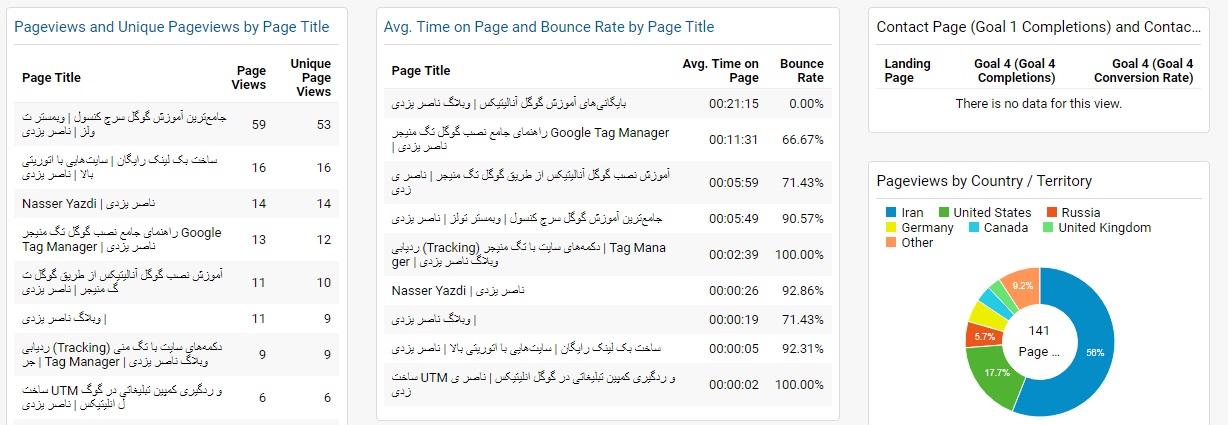
|
۹- داشبورد Goal Conversions
این داشبورد برای مدیران مارکتینگ میتونه مناسب باشه چرا که تمام گزارشهای مربوط به گلها رو میتونید داخلش پیگیری کنید. این داشبورد توسط Loves Data ساخته شده است.
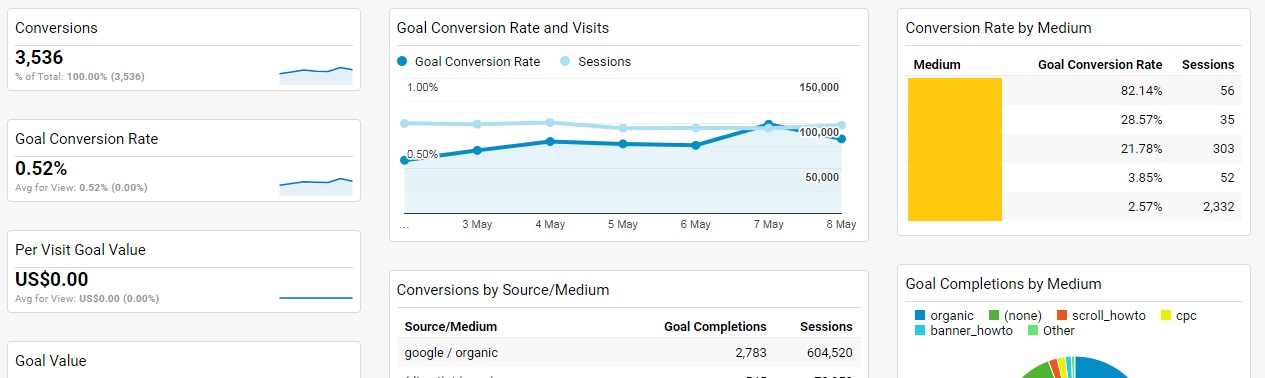
|
۱۰- داشبورد Audience Demographics
این داشبورد اطلاعات کاملی در مورد بازدید کنندگان سایت شما میده. در این داشبورد گزارشهای از قبیل جنسیت، سن و… به چشم میخورد. این داشبورد توسط CoSchedule ساخته شده است.
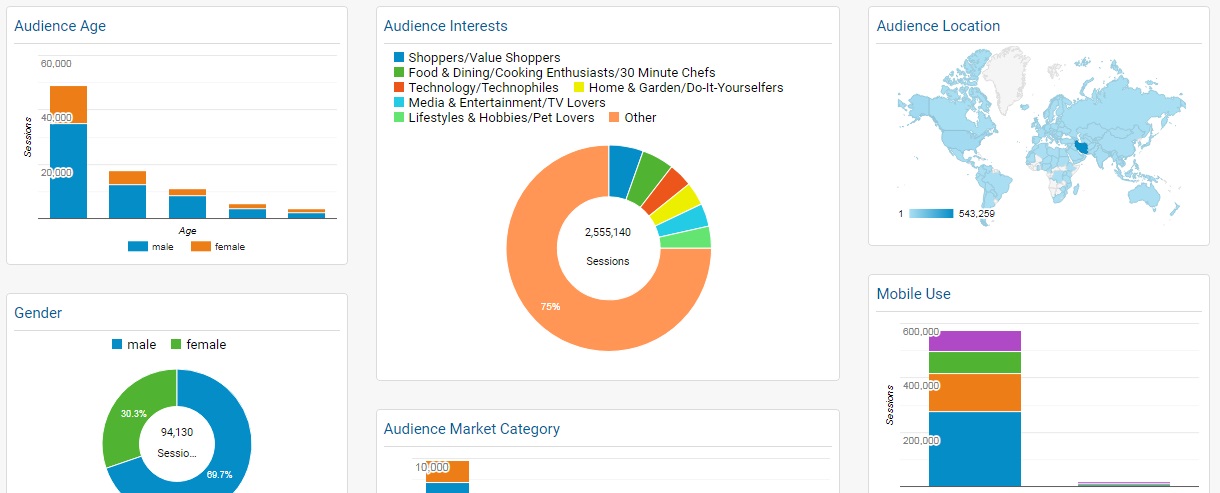
|
۱۱- داشبورد Mobile
این داشبورد مختص یوزرهای موبایلی شما هست. اینکه یوزرهای موبایلی شما چه مطالبی رو میبینند، مثلا اونایی که آیفون دارند، چه مطالبی رو دیدند یا اونایی که آیپد دارند چطور. یوزرها از چه مدل گوشیای برای بازدید از سایت شما استفاده میکنند.
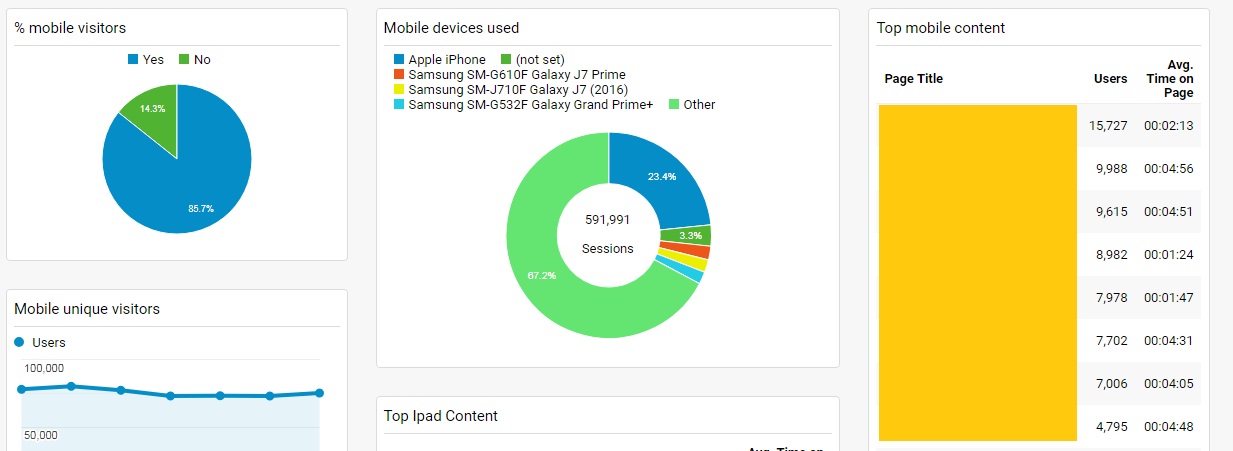
|
۱۲- داشبورد Entrances/Exits
این داشبورد برای تحلیل اینکه بازدید کنندههای شما چه جوری وارد سایتتون شدند یا چه جوری از سایتتون خارج شدند مناسبه.
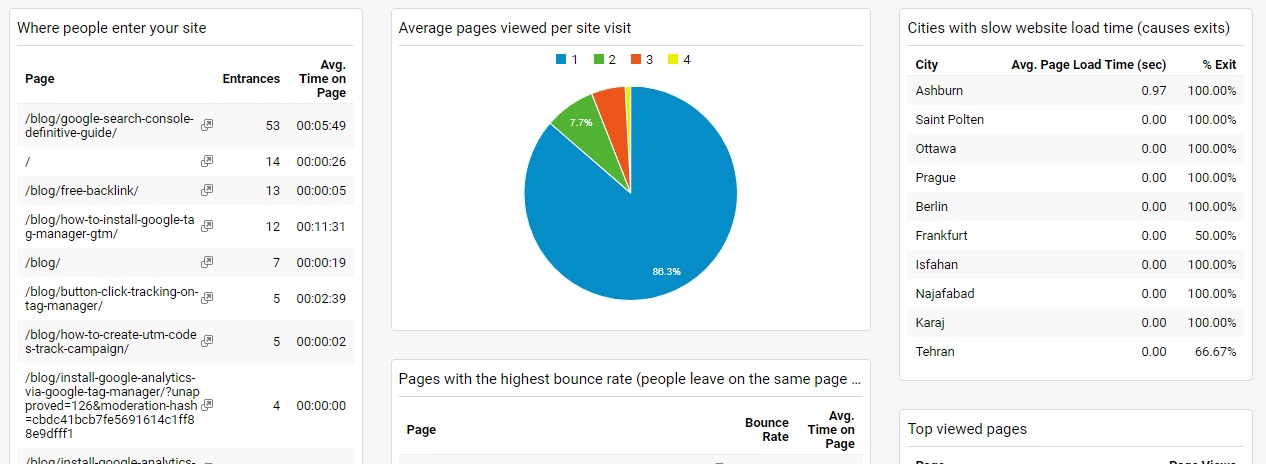
|
خب من دیگه خسته شدم این همه داشبورد کاربردی و خوب رو اینجا گذاشتم. 🙂
فکر میکنم حالا دیگه نوبت شما باشه که با نظراتتون بگید ازین داشبوردها چه جوری استفاده کردید؟
چه تحلیلهایی تونستید انجام بدید؟
و اینکه اگر داشبورد خوبی ساختید یا پیدا کردید، توی نظرات به اشتراک بگذارید که باقی دوستان هم ازش استفاده کنند.
امیدوارم ازین آموزش استفاده کرده باشید. من که خودم خیلی لذت بردم از اشتراک این محتوا و امیدوارم وب فارسی ما پر بشه ازین مطالب بکر و جالب.
موفق باشید.
________________
دیدن این نوشتهها نیز به شما پیشنهاد میشود:
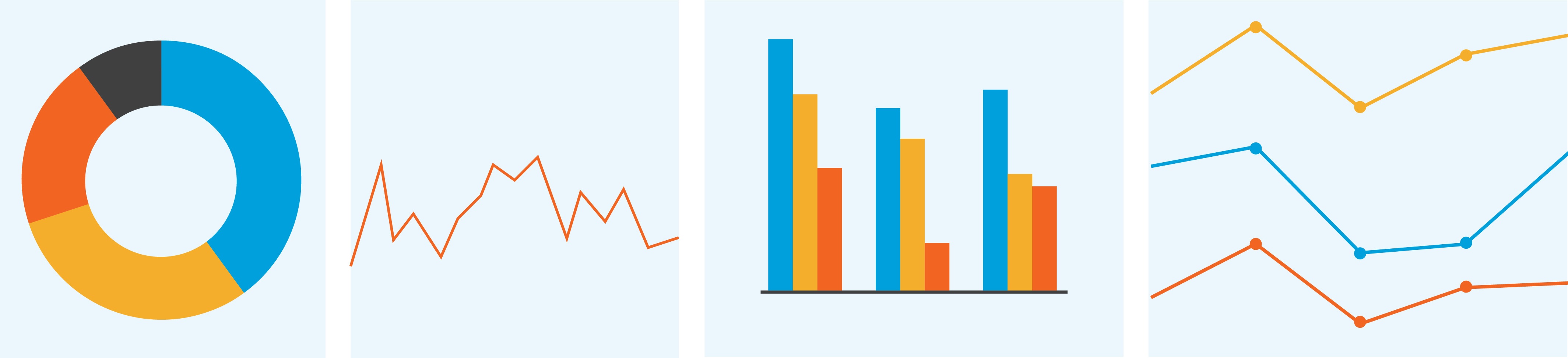
8 دیدگاه در رابطه با “اضافه کردن بهترین داشبوردهای شخصیسازی شده گوگل آنالیتیکس | گزارشهای سئو، مارکتینگ و…”
سلام ناصر جان
مطلب کاربردی خوبی بود، گرد و خاک دشبورد تکراری آنالیتیکسو پروند☺️
خداقوت
درود؛
ممنونم حسین جان
??
سلام ممنون از مطلب خوبتون داشبوردی رو که خودتون برای محتوا استفاده کردید کدام هست؟
سایت شما رو اتفاقی از توی نتایج گوگل پیدا کردم. خیلی این سبک سایت شخصی رو دوست دارم. موفق و پیروز باشی دوست خوبم
درود؛
ممنون از نظرتون.
مطلب خوبی بود ناصر جان
خداقوت 🙂
سلام جناب یزدی؛
واقعاً عالی بود، چقدر کار و راحت کرده این داشبوردها.
ممنونم
درود؛
خواهش میکنم. خوشحالم به دردتون خورد.